方便存储 Win8系统的SkyDrive功能大体验
(编辑:jimmy 日期: 2025/12/26 浏览:3 次 )
Win8作为微软下一代操作系统,最大亮点是用开始屏幕取代了原来的开始菜单,而且在开始屏幕中设计了众多应用程序,其中包含了网络存储SkyDrive功能。

图1 SkyDrive登录界面
在使用SkyDrive功能时,首先需要具有Microsoft帐号,当然有hotmail帐号的用户就可以登录使用了。
登录SkyDrive后,可以看到已经存储的文件内容,如图片、文档等文件。右键点击空白处,可以在右下方显示刷新、新建文件夹、上载、详细信息、全选等功能选项。
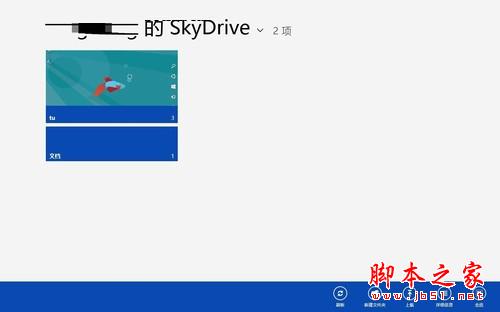
图2 存储内容
点击“新建文件夹”时,可以弹出新建文件夹的小窗口,输入文件夹名称,点击“创建文件夹”即可。

图3 新建文件夹
当用户需要上传文件时,点击“上载”,然后浏览需要上传文件的目录,选择需上传的文件,点击“添加到SkyDrive”,即可。
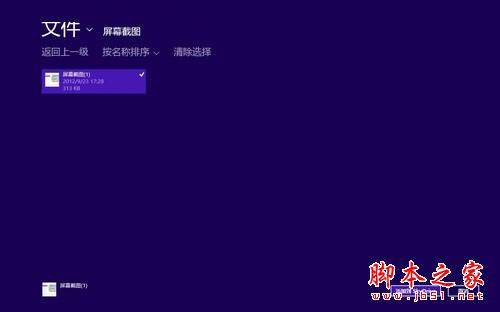
图4 上传文件
对于存储在SkyDrive内的文件,同样具有管理功能,可以选择查看打开方式,“下载”、或者“删除“等。

图5 管理存储内容

图1 SkyDrive登录界面
在使用SkyDrive功能时,首先需要具有Microsoft帐号,当然有hotmail帐号的用户就可以登录使用了。
登录SkyDrive后,可以看到已经存储的文件内容,如图片、文档等文件。右键点击空白处,可以在右下方显示刷新、新建文件夹、上载、详细信息、全选等功能选项。
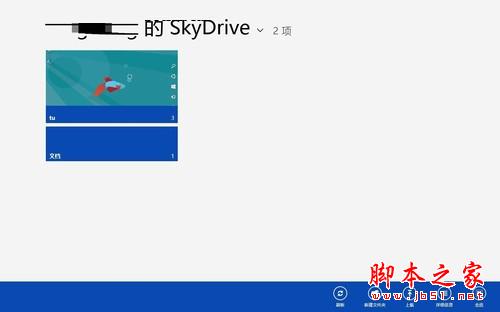
图2 存储内容
点击“新建文件夹”时,可以弹出新建文件夹的小窗口,输入文件夹名称,点击“创建文件夹”即可。

图3 新建文件夹
当用户需要上传文件时,点击“上载”,然后浏览需要上传文件的目录,选择需上传的文件,点击“添加到SkyDrive”,即可。
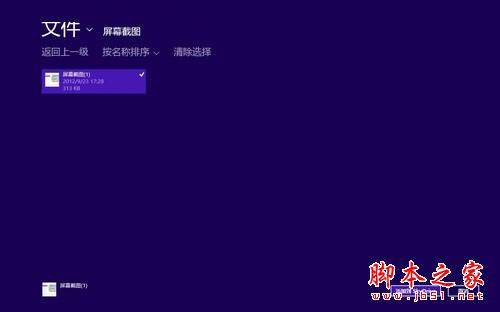
图4 上传文件
对于存储在SkyDrive内的文件,同样具有管理功能,可以选择查看打开方式,“下载”、或者“删除“等。

图5 管理存储内容
下一篇:Windows 7的多重网络问题的解决方法